Teniendo en cuenta el riesgo de pérdida accidental de datos del teléfono móvil, muchos usuarios de WhatsApp exportarán WhatsApp, especialmente exportar el chat de WhatsApp a Excel. Uno es hacer una copia de seguridad de WhatsApp, y en segundo lugar, pueden comprobar el chat de WhatsApp en cualquier momento y en cualquier lugar.
Pero, ¿sabes cómo exportar el chat de WhatsApp a Excel? No te preocupes. Este último tutorial te mostrará las 2 formas más rápidas de exportar el chat de WhatsApp a Excel. En sólo 1 minuto, ¡podrás exportar todos tus chats de WhatsApp! Empecemos.
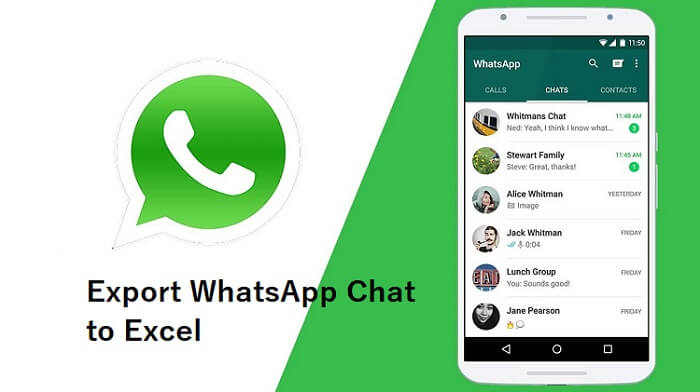
- Parte 1: ¿Cómo exportar el chat de WhatsApp a Excel?
- Forma 1. Exportar chat de WhatsApp a Excel con correo electrónico
- Forma 2. Exportar chat de WhatsApp a Excel a través de WhatsMover
- Parte 2: Preguntas frecuentes sobre la exportación de WhatsApp
Parte 1: ¿Cómo exportar un chat de WhatsApp a Excel?
Manera 1. Exportar el chat de WhatsApp a Excel por correo electrónico
La opción de exportación de chat de WhatsApp incorporada es a través de correo electrónico. Este método es sencillo, aunque tiene un tamaño limitado para cada exportación. A continuación se muestran las 2 etapas de la exportación de mensajes de WhatsApp a Excel.
Etapa 1: Exportar chat de WhatsApp a correo electrónico
La primera etapa consiste en exportar el chat de WhatsApp del móvil al correo electrónico. Esto se puede hacer tanto en iPhone como en Android siguiendo los siguientes pasos:
Paso 1. Abra WhatsApp y seleccione el chat que desea exportar.
Paso 2. Exporta el chat:
En Android, toca los 3 puntos en la esquina superior derecha de la pantalla y selecciona Más > Exportar chat.
En iPhone, toca el nombre del contacto y selecciona Exportar chat entre las opciones.
Paso 3. Exportar chat Selecciona si quieres o no adjuntar archivos multimedia. Se recomienda no añadir archivos multimedia, ya que son de gran tamaño y no se pueden convertir a formato Excel.
Paso 4. Elige la aplicación de email e introduce tu dirección de email como email del destinatario, ahora envía el email.
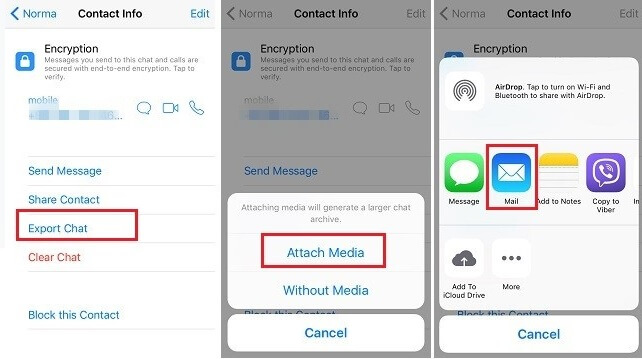
Etapa 2: Convertir el chat de WhatsApp exportado a Excel
Dado que el chat exportado por correo electrónico está en formato de archivo de texto, necesitas completar el proceso convirtiéndolo a formato Excel para una lectura sin problemas.
Paso 1. Inicie sesión en el buzón de su ordenador y descargue el archivo de chat exportado.
Paso 2. Inicia Microsoft Excel y abre una nueva hoja. Haz clic en la pestaña Datos de la parte superior de la pantalla y, a continuación, en la opción Desde texto/CSV.
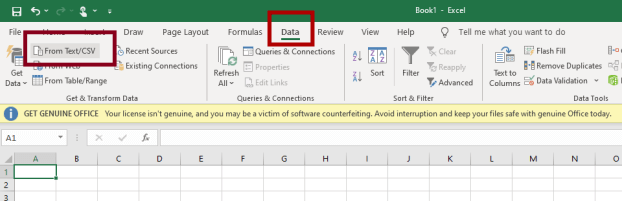
Paso 3. Elige el chat exportado en formato de texto y haz clic en Importar para empezar.
Paso 4. En la ventana que se muestra, haz clic en el botón Cargar en la parte inferior de la página y el chat exportado aparecerá ordenado en la hoja. Ahora guarda el archivo.
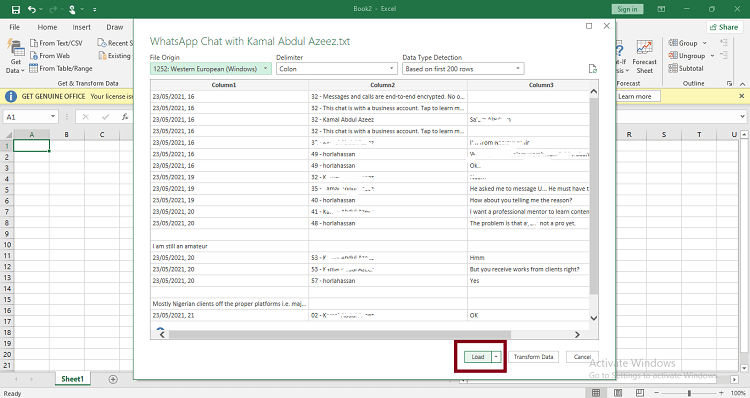

- Sólo puedes exportar un chat a la vez por correo electrónico. Esto significa que si necesitas exportar varios chats a Excel, tendrás que repetir los pasos anteriores una y otra vez.
- No puedes exportar más de 40000 mensajes de WhatsApp a la vez utilizando el método de correo electrónico.
Forma 2. Exportar el chat de WhatsApp a Excel con WhatsMover
En lo que respecta a las tareas de gestión de WhatsApp, como la exportación fácil de chats y la copia de seguridad segura de datos, casi no hay ninguna opción que pueda igualar la simplicidad y practicidad de WhatsMover. Se trata de una completa herramienta de gestión de WhatsApp fácil de usar y 100% segura.
Con WhatsMover, puede exportar fácilmente el chat de WhatsApp a Excel con una velocidad superrápida. Piensa en lo complicado que es exportar WhatsApp por correo electrónico, ¡pero este software te ayuda a saltarte todas esas limitaciones sin violar ninguna privacidad de tus datos de WhatsApp!
WooTechy WhatsMover - La mejor herramienta para exportar WhatsApp

5,000,000+
Descargas
- Exporta todos los chats de WhatsApp a la vez, sin límite de 40000 mensajes
- Exporte todos los tipos de datos de WhatsApp, incluidos chats, mensajes, contactos, imágenes, vídeos, archivos y emojis
- Exportación a diferentes formatos, como Excel, PDF, HTML y CSV, para facilitar la visualización en el PC y en el móvil
- Aparte de la exportación de WhatsApp, también puede transferir, hacer copias de seguridad y restaurar los datos de WhatsApp en iPhone y Android
- Soporte multilingüe, incluyendo inglés, español, francés, alemán, italiano, chino, japonés, etc
- Fácil de usar, pasos sencillos, no requiere conocimientos técnicos
Descarga Gratis
Descarga Segura
¿Cómo exportar el chat de WhatsApp a Excel con WhatsMover?
Paso 1. Descarga, instala y ejecuta WhatsMover en el ordenador. Selecciona Copia de seguridad de WhatsApp en dispositivos y haz clic en Copia de seguridad para hacer una copia de seguridad de tu chat de WhatsApp.
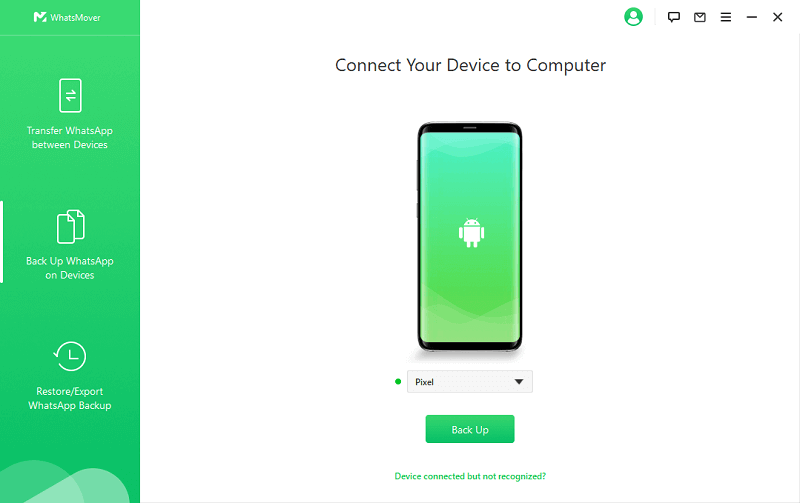
Paso 2. Elige la opción Restaurar/Exportar copia de seguridad de WhatsApp para cambiar al modo de exportación. Selecciona la copia de seguridad que acabas de crear y haz clic en Exportar al ordenador.
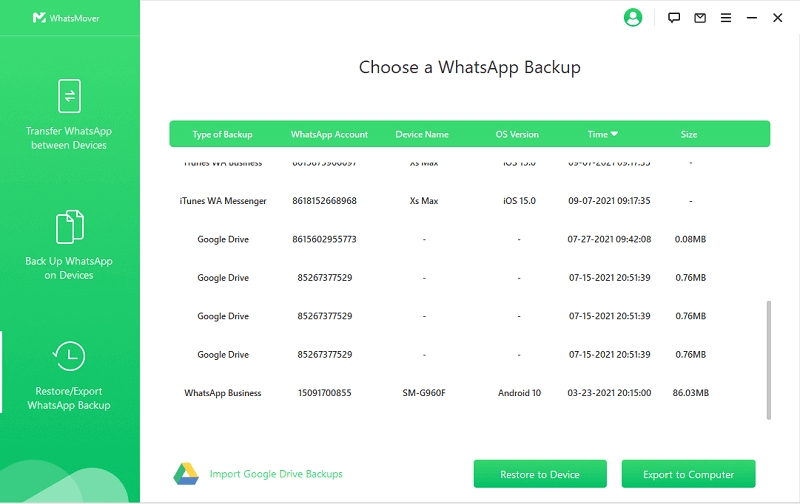
Paso 3. Selecciona los chats de WhatsApp a exportar. A continuación, elija la ubicación de exportación y guarde como formato XLS adecuado para Excel, haga clic en Exportar.
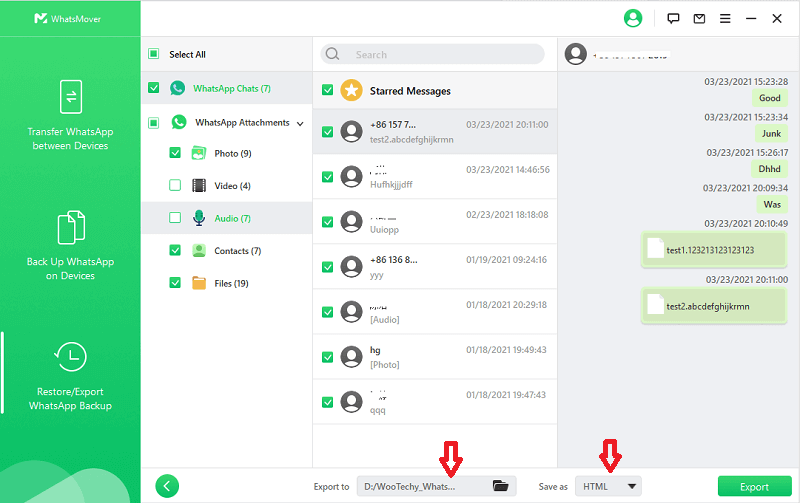
Paso 4. Una vez finalizada la exportación, haz clic en Listo. ¡Tus chats de WhatsApp se han exportado con éxito!
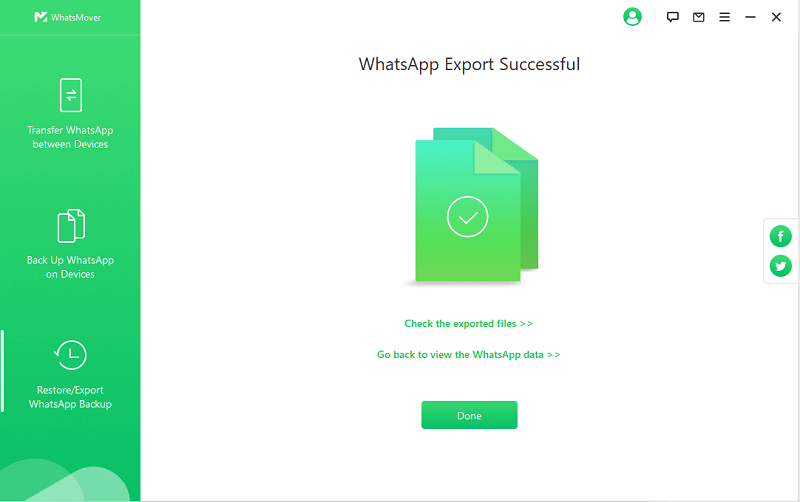
Ahora tienes tus chats de WhatsApp guardados en tu ordenador y puedes abrirlos directamente en Excel sin más ajustes.
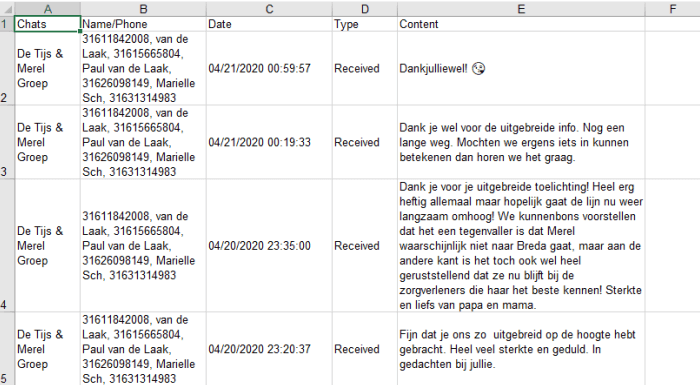
Descarga Gratis
Descarga Segura
Parte 2: Preguntas frecuentes sobre la exportación de WhatsApp
Q1. ¿Puedo exportar más de 40.000 mensajes de WhatsApp a la vez?
No, oficialmente. Esto se debe a que el correo electrónico, que es la opción oficial de exportación dentro de la aplicación, sólo puede exportar un máximo de 10000 mensajes con archivos multimedia a la vez y 40000 mensajes sin archivos multimedia.
Sin embargo, puedes hacerlo con WhatsMover . Puede exportar el chat de WhatsApp sin el límite de 40000 mensajes y tanto si tienes archivos multimedia como si no.
Q2. ¿Cómo exportar todo el chat de WhatsApp como PDF?
Un método difícil de hacer esto es tomar una captura de pantalla de todo el registro de chat y luego convertir la imagen a PDF. Pero este método no es muy factible si tiene conversaciones largas para exportar.
Afortunadamente, WhatsMover también puede exportar el chat de WhatsApp a PDF, y el proceso no es nada complicado, casi igual que exportar el chat de WhatsApp a Excel en el método 2 anterior. La única diferencia es que en el último paso "Guardar como", elige el formato PDF en lugar del formato XLS.
Conclusión
Bueno, estas son las 2 mejores maneras de exportar chat de WhatsApp a Excel. Innegablemente, si quieres exportar chats de WhatsApp de la manera más fácil y rápida, entonces la primera recomendación será definitivamente WhatsMover.
Como herramienta de exportación de WhatsApp potente y fácil de usar, WhatsMover resuelve las limitaciones de exportar chats de WhatsApp utilizando el correo electrónico y las dificultades de exportar varios mensajes de WhatsApp a la vez, permitiéndole exportar sin esfuerzo todos sus datos de WhatsApp, incluidos chats de WhatsApp, mensajes, contactos, vídeos e incluso emojis. ¡Pruébalo gratis hoy mismo!
Descarga Gratis
Descarga Segura







